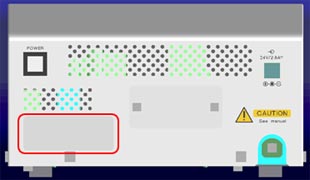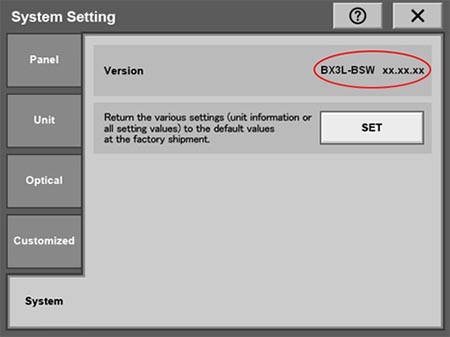BX63L Software (BX3L-BSW): Version 1.4.2 | BX63L Software (BX3L-BSW): Version 1.4.2Dies ist das BX3L-BSW-Softwareupdate für den Touchpanel-Controller (TPC) des aufrechten Mikroskops BX63L und des Gantry-Mikroskops FV30GF für das FLUOVIEW FV4000 oder FV4000MPE System. Wichtiger Hinweis zum UpdateWenn Sie die cellSens Bildgebungssoftware verwenden, müssen Sie Ihre cellSens Software auf Version 4.2.1 oder eine neuere Version aktualisieren.
Es ist notwendig, Ihre BX63L Firmware auf BX63L_FwUpdate_20221122.zip zu aktualisieren. SoftwareänderungenSoftwareänderungen von Version 1.3.2 bis Version 1.4.2 unterstützen die Fluoreszenzbeleuchtungseinheiten FV40-RFABXLS und FV40-RFABXLD für das FLUOVIEW FV4000 / FV4000MPE System. InstallationsverfahrenVor der InstallationDiese Software wird mit einer BX3L-BSW LIZENZVEREINBARUNG geliefert. Bevor Sie die Software herunterladen, lesen Sie die BX3L-BSW LIZENZVEREINBARUNG. Mit dem Herunterladen wird automatisch davon ausgegangen, dass Sie dieser VEREINBARUNG zugestimmt haben. Verfahren zum Herunterladen1. Wählen Sie rechts auf der Seite die Datei aus, die Sie herunterladen möchten.
2. Geben Sie die erforderlichen Informationen ein, um die Datei herunterzuladen.
3. Klicken Sie auf Download start (Download starten), um die Datei herunterzuladen.
InstallationsverfahrenFahren Sie mit der Installation gemäß den Anweisungen fort, die im Ordner enthalten sind, der während des Download-Vorgangs heruntergeladen wurde. Überprüfung der VersionTippen Sie auf System Setting (Systemeinstellungen) auf dem Menübildschirm des Touchpanel-Controllers, um das Fenster System Setting (Systemeinstellungen) anzuzeigen. Überprüfen Sie die angezeigte Version.
|
|
Sorry, this page is not
available in your country.